felkod 9c48-Windows Update-fel (fast)
många användare klagar över felkoden ”Windows update 9c48 internet explorer”, som ibland avbryter systemdrift. Observera att det här felet kan uppstå när användaren försöker installera eller uppdatera Internet Explorer. En av huvudorsakerna till denna felkod är en skadad Windows-uppdateringsmapp. Denna felkod kan också uppstå när systemet inte har nödvändiga uppdateringar för att installera Internet Explorer 9.
Innehållsförteckning
Vad är orsaken till Windows Update 9c48-felet?

vi har undersökt det här problemet genom att titta på olika användarrapporter och prova olika korrigeringar som för närvarande rekommenderas av andra användare som har kunnat lösa problemet. Det visar sig att flera olika scenarier leder till detta problem. Här är en kortlista över kända synder bakom detta problem:
Generic WU glitch-avbryta din maskin under en uppdatering kan orsaka vad som kallas en generisk Windows update glitch, vilket kan påverka framtida uppdateringar. Om det här scenariot gäller kan du kanske lösa problemet genom att köra Windows Update-diagnostikprogrammet och tillämpa en lämplig återställningsstrategi.
Överskyddad av-svit från tredje part-Det visar sig att flera av-sviter har varit kända för att störa anslutningen mellan WU och Microsofts officiella server (vilket resulterar i olika felkoder, inklusive den här). I det här fallet är det enda sättet att lösa problemet att inaktivera realtidsskyddet när du installerar en uppdatering eller för att ta bort paketet från tredje part från maskinen.
Windows Module Installer inaktiverad-som rapporterats av olika användare kan denna felkod också uppstå när en kritisk process (Windows Module Installer) är inaktiverad (antingen genom manuell användarintervention eller resurshanteringsprogram). I det här fallet kan du lösa problemet genom att gå till skärmen tjänster och inaktivera Windows Module Installer-tjänsten igen.
inkompatibel Internet Explorer – installation-många användare har stött på detta problem efter att ha installerat IE11 på en Windows 7-dator med en körbar (manuell installation). Det visar sig att installationen kommer att lyckas även om versionen av IE inte är helt kompatibel. I det här fallet kan du lösa problemet genom att återvända till Internet Explorer 10 med den utökade kommandoraden.
skadad systemfil – skadade systemfiler kan också vara ansvariga för detta felmeddelande. Vissa användare som också har stött på detta problem har kunnat lösa det genom att använda en tidigare sparad ögonblicksbild för att återställa datorn till ett hälsosamt tillstånd eller genom att utföra en återställning eller ren installation för att uppdatera alla Windows-komponenter.
Hur fixar du Windows Update 9c48?
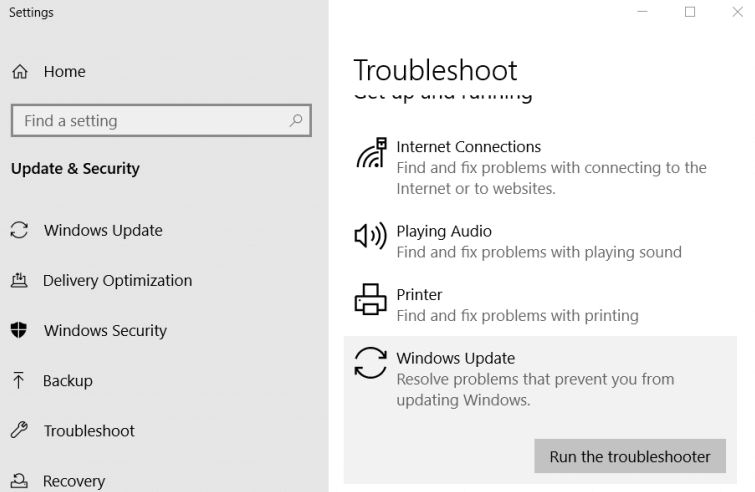
kör Windows Update diagnostik och felsökning
- vissa användare har rapporterat att felsökaren för Windows Update fixade 9c48-felet.
- för att öppna felsökaren för Windows Update, tryck på Windows-tangenten och S-tangenten samtidigt.
- skriv ”felsökare” som sökterm.
- klicka på ”Windows Update Settings” för att öppna ett fönster som det som visas nedan.
- välj Windows Update och klicka sedan På kör den här felsökningen.
- när felsökaren föreslår en möjlig lösning klickar du på Använd det här felsökningsalternativet.
- starta sedan om skrivbordet eller datorn.
kontrollera installationsprogrammet för Windows module
9c48-felet kan uppstå om installationsprogrammet för Windows module inte är aktiverat.
- för att kontrollera om den här tjänsten är aktiverad, öppna Kör genom att trycka på Windows + R-tangentkombinationen.
- för att öppna fönstret Tjänster, skriv tjänster.msc i fältet Öppna och klicka på OK.
- dubbelklicka på Windows Modules Installer för att öppna fönstret Egenskaper.
- Välj Automatisk från rullgardinsmenyn Starttyp.
- klicka på knappen Verkställ.
- Välj alternativet OK.
ta bort antivirusprogram från tredje part
antivirusprogram från tredje part som AVAST och McAfee kan vara ansvarig för 9c48-felet.
- för att ta bort antivirusprogrammet, kör kommandot Kör.
- ange appwiz.cpl i fältet Öppna och klicka på OK.
- Välj ditt antivirusprogram i programmet Program och funktioner på Kontrollpanelen.
- Välj alternativet Avinstallera.
- Bekräfta genom att klicka på ”Ja” och starta guiden för borttagning av programvara.
- starta om Windows efter avinstallation av antivirusprogrammet.
Windows Defender kan sedan ersätta det avinstallerade antivirusprogrammet om avinstallationen löser problemet.
innan du avinstallerar antivirusprogrammet kan du inaktivera det för att se om det löser uppdateringsproblemet genom att högerklicka på ikonen i aktivitetsfältet och välja alternativet för att inaktivera eller stänga av det.
om detta löser problemet, avinstallera antivirusprogrammet enligt beskrivningen ovan.
Återställ Windows
Windows Systemåterställningsverktyg kan fixa 9c48-felet om din stationära eller bärbara dator hade en återställningspunkt installerad innan 9c48-felet började stoppa uppdateringar på den.
- kör först kör tillbehöret.
- skriv rstrui i textrutan kör och klicka på OK för att öppna Systemåterställning.
- välj en annan återställning om Systemåterställning visar det här alternativet.
- klicka på Nästa för att gå till listan över återställningspunkter.
- välj Visa fler återställningspunkter om den här inställningen visas i Systemåterställning.
- välj en återställningspunkt som återställer din bärbara eller stationära dator till den punkt där 9c48-felet inte är problemet på din bärbara eller stationära dator.
- om du är osäker, välj den äldsta återställningspunkten.
- programvaran installerad efter den valda återställningspunkten kommer att tas bort.
för att kontrollera vilken programvara som ska avinstalleras, Välj alternativet Sök efter relaterade program. - klicka på Nästa och klicka sedan på Klar för att bekräfta.
ovanstående lösningar kan fixa Windows Update felkod 9c48 på din stationära eller bärbara dator. Som en sista utväg kan du återställa Windows om ovanstående lösningar inte fixar 9c48-felet.
inlägget ”Återställ Windows 10 till fabriksinställningar” har mer information om hur du återställer plattformen.
Vanliga frågor
Hur fixar du fel 0x80080005?
felkod 0x80080005 visas av Windows Update när den inte hämtar och installerar en eller flera uppdateringar. För att lösa problemet måste du först inaktivera antivirusprogrammet som kan orsaka problemet. Nästa lösning är att köra SFC-och DISM-skanningar med kommandoraden som administratör.
Hur fixar du fel 0x80073701?
- Fast Windows 10 uppdatera felkod: 0x80073701.
- Återställ Windows Update.
- Återställ din dator för att fixa felkod 0x80073701.
- kontrollera datum-och tidsinställningarna i Windows.
- manuellt ta bort uppdateringen som orsakar felkod 0x80073701.
- manuellt hämta och installera uppdatering KB3081440.
Hur fixar jag Windows Update-fel?
om du får en felkod när du hämtar och installerar Windows-uppdateringar kan Uppdateringsfelsökaren hjälpa dig att åtgärda problemet. Välj Start – > Inställningar – > uppdatering och säkerhet -> felsökning -> ytterligare diagnostik. Välj sedan Windows Update – > kör Felsökning från Start-menyn.
Hur fixar jag ett Windows 10-uppdateringsfel?
- se till att enheten har tillräckligt med minne.
- kör Windows Update flera gånger.
- kontrollera drivrutiner från tredje part och ladda ner uppdateringar.
- inaktivera ytterligare hårdvara.
- kontrollera din Enhetshanterare för fel.
- ta bort säkerhetsprogram från tredje part.
- Återställ hårddiskfel.
- utför en ren omstart i Windows.




